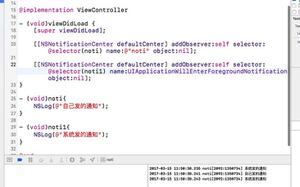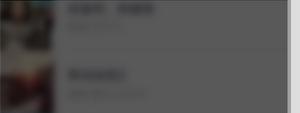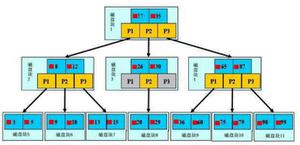如何在 iOS 11-12 系统上设置 iOS 13 音量调节动画
在最新的 iOS 13 测试版中,系统音量调节有了较大的调整,主要表现在两方面:
1.音量显示框移动至屏幕侧边,在调整完音量一秒后自动变成细条,减少对屏幕内容的影响;
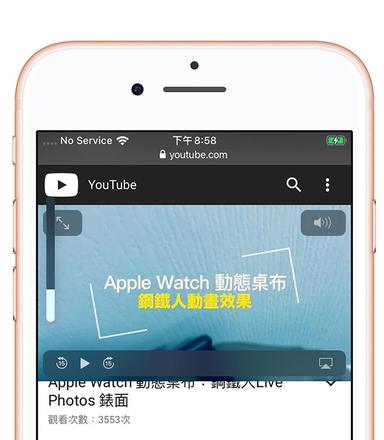
2.支持滑动调节音量。
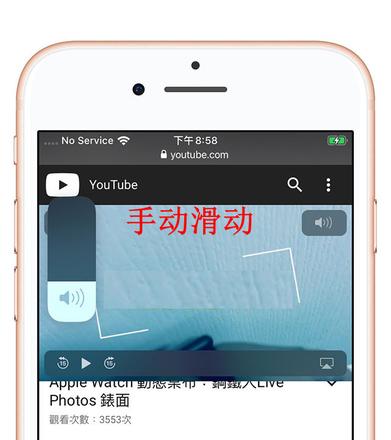
改变 iOS 音量调设计的呼声已经持续了好几年,终于在 iOS 13 被重新设计,这次新版音量调有“粗、细”两种模式,且都会固定在左上角位置。当按下音量键时,先出现比较粗的音量条,其实就是从控制中心搬出来的样子,可以方便用手指去滑动调节,过一秒后会缩到最左边变成细条,这时透过音量键增加和减少也都会持续在这个风格下,停止按压音量键后自动消失。
由于目前 iOS 13 内测版 Bug 较多,如果你还不想升级或者想保留越狱,可以借助插件Rishima (BETA) 在旧版系统中实现上述效果。
插件兼容系统:iOS 11-12
使用爱思助手一键越狱后,在 Cydia 中添加源repo.packix.com,然后搜索安装插件 Rishima (BETA)。安装完成后,在 iPhone “设置”中找到“Rishima”,开启“Enabled”按钮并“Respring”即可生效。
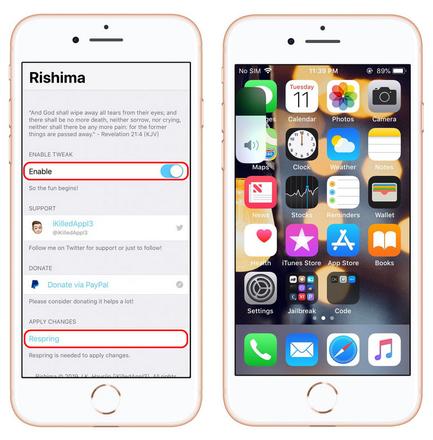
不过目前该插件刚上线,在部分机型上可能出现无法调整音量、无法变化为细条的 Bug,安装后如果存在问题,关闭“Enabled”即可恢复,等待插件更新后可能会修复。
以上是 如何在 iOS 11-12 系统上设置 iOS 13 音量调节动画 的全部内容, 来源链接: utcz.com/dzbk/599797.html